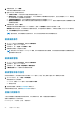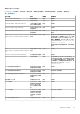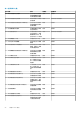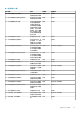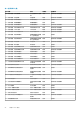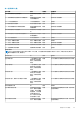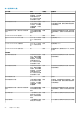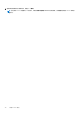Users Guide
管理 vCenter 設定
關於事件與警報
在設定頁面上,您可以啟用主機與機箱的事件與警報、選取事件張貼等級,以及還原預設警報。您可以設定每個 vCenter 的事件與警
報,或者為所有已登錄的 vCenter 設定事件與警報。對應至機箱的事件與警報與 vCenter 相關聯。
以下是四個事件張貼等級:
表 8. 事件張貼等級
事件 說明
請勿發佈任何事件 不允許 OMIVV 將任何事件或警示轉傳到與其相關的 vCenter。
張貼所有事件 將 OMIVV 從受管理的 Dell EMC 主機所收到的所有事件 (包括資
訊事件) 張貼到相關的 vCenter。建議選取張貼所有事件選項為
事件的張貼等級。
只張貼關鍵及警告事件 僅張貼嚴重或警告的事件到相關的 vCenter。
僅張貼虛擬化相關的嚴重事件與警告事件 將從主機收到的虛擬化相關事件張貼到相關的 vCenter。虛擬化
相關事件是 Dell 所選擇對於執行虛擬機器的主機最重要的事件。
設定事件與警報時,嚴重的硬體警報會觸發 OMIVV 裝置,使主機系統進入維護模式。在某些情況下,系統會將虛擬機器移轉到另一
個主機系統。OMIVV 會將從受管理的主機收到的事件轉送至 vCenter,並為這些事件建立警報。使用這些警報來觸發 vCenter 的動
作,例如重新開機、維護模式或移轉。
例如,電源供應器故障並建立警報時,產生的動作會讓機器進入維護模式,而導致工作負載移轉至叢集中的其他主機。
叢集以外或者未啟用 VMware 分散資源排程 (DRS) 叢集中的所有主機,都會發現虛擬機器由於嚴重事件而關閉。Dell EMC 建議先啟
用 DRS,然後再啟用 Dell 警報。如需更多資訊,請參閱 VMware 說明文件。
DRS 會持續監控跨資源池的使用量,並且根據業務需求,適當地在虛擬機器之間配置可用資源。若要確保虛擬機器在發生嚴重硬體
事件時自動移轉,請使用具有 DRS 設定 Dell 警報的叢集。螢幕上的訊息詳細資料會列出可能受影響之 vCenter 例項上的叢集。請確
認叢集受到影響,然後再啟用事件與警報。
若想要恢復預設的警報設定,請選取還原警報選項。此選項是方便的選項,不用解除安裝及重新安裝產品,即可還原預設的警報設
定。如果安裝後有變更過任何 Dell EMC 警報組態,使用還原警報選項即可還原那些變更。
註: 若要接收 Dell 事件,請務必在 iDRAC、CMC 和「管理控制器」中啟用所需的事件。
註: OMIVV 會預先選取讓主機成功執行虛擬機器所需的虛擬化相關事件。依預設會停用 Dell 主機警報。如果啟用 Dell EMC 警
報,則叢集應使用 DRS,確保傳送嚴重事件的虛擬機器得以自動移轉。
設定事件與警報
若要從伺服器接收事件,請務必在 iDRAC 中設定 SNMP 陷阱目的地。OMIVV 支援 SNMP v1 和 v2 警示。
1. 在 OMIVV 首頁上,按一下設定 > vCenter 設定 > 事件與警報。
2. 若要為所有主機及其機箱啟用警報,按一下針對所有主機與其機箱啟用警報。
啟用 Dell EMC 警報警告頁面會顯示啟用 Dell EMC 警報後,可能受到影響的叢集和非叢集主機。
註: Dell EMC 主機的警報在啟用後,會以進入維護模式的方式來回應某些特定嚴重事件。您可以視需要修改警報。
註: 在 vCenter 6.7 U1 和 6.7 U2 中,編輯選項會失敗。如需編輯警報定義,建議使用 Web 用戶端 (FLEX)。
註: BMC 設陷沒有訊息 ID,因此 OMIVV 中的警示不會有這些詳細資料。
15
管理 vCenter 設定 81